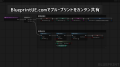UE4 + 4Kディスプレイ
UE4を使うなら、SSDは人権、CPUは4コア以上、などと言われる。
意外に言及されないのがディスプレイの広さ(解像度)。
UE4をつかうならおすすめは4Kディスプレイだ。
なぜ 4K ?
ここでいう「4K」とは 「2160p, UHD」のこと。いわゆるFull HDの画面4枚分。
なぜこれが快適なUE4環境に必要なのかを考えてみたい。
快適な作業に必要な画面領域
一般的なUE4の環境を考えてみると、
①まずメインのレベルエディターのウィンドウを開き、
②さらに何らかの作業をするのでBPエディタやペルソナエディタなどのウィンドウが開いている、
というのが最も多いケースとして考えられる。
①、②ともに画面解像度が必要なウィンドウなのでそれぞれFullHDの画面を占有したい。
③さらに何らかの資料(Excelなりブラウザなり)を確認しながら作業をするとなると、もう一枚ディスプレイ領域が必要になる。
ここまで考えてみると、快適にUE4を使うようにするためには FullHDのトリプルディスプレイが必要になる(1920x1080 x 3)。
トリプルディスプレイの問題点
実際にトリプルディスプレイ環境を構築した人ならわかると思うが、ディスプレイのインチ数にもよるが横並びにディスプレイを3つも並べると、目線移動が大変 だ。作業を進めるにあたって目線や首をあちこち動かさないといけない。一番左の画面の資料を見ながら、一番右の画面で操作する、というのは効率的とは言い難くなるのだ。
では縦に並べてみるのはどうか。もちろん1枚だけ上か下にし、残りの2枚は横並びにするというものだ。これは目線移動つらい問題は解決する。ただし、 デスクトップの横幅が途中で異なってしまう 上に、3つの画面の中央には画面の枠が来てしまう 。
4Kディスプレイなら
4Kディスプレイならトリプルディスプレイのような目線移動つらい問題は軽減される。
インチ数とディスプレイとの距離にもよるが、デュアルディスプレイと同様の目線移動で済む。
当然ながら1枚のディスプレイなので画面の中央にディスプレイの枠が来ることはない。
これはデュアルディスプレイ環境であっても問題なのでそこが解決するのは大きい。
物にもよるが4枚ディスプレイをそろえるよりは安い。場合によっては3枚そろえるよりも安いか同程度の価格で手に入る。
たとえば現時点で調べると40インチクラスで5万円台から、というものすらある。TVパネルを流用したハーフグレア系のモニターはかなり値段がこなれてきている。

UE4で制作するコンテンツは4K解像度をターゲットにすることは珍しくない。その開発環境で4Kで表示できないというのはそもそも開発環境として問題がある。
4K導入の障害と対策
「よし、4Kディスプレイ導入しちゃうぞ」となったときいくつか障害がある。
30hz問題
ひと昔前の内臓グラボなどは4Kのデスクトップ表示が可能なものの、30hzが上限になっているものがある。もっとも、UE4の開発環境なのでちゃんとしたグラボを導入しているだろうからこの問題はあまり起きにくい。
HDMIのver.問題
HDMIの1.4以前は4K解像度は30fpsが上限である。端子とケーブルがHDMI2.0以上かどうかを確認する必要がある。上記の内臓グラボの制限ははこのHDMI端子の問題の時もある。

机の上のスペース
24インチ、27インチといったディスプレイ解像度のまま大きくするなら40インチクラスのディスプレイになる。その場合机の上のスペースが物理的に足りない、ということが起こりうる。
また、置けるけど奥行きが足りない、という問題も起こりうる。あまりにも顔に近いと圧迫感が出てしまうので机が小さすぎる環境でないかどうかよく考えたほうがよい。事前にしっかり計測しておくこと。
なお、30インチクラス以下の4Kディスプレイもあるが、細かすぎる、値段が高い、などの問題がある。
1画面1ウィンドウの慣れ
1画面1ウィンドウ最大化することで使い分ける癖ができてしまっている人は、広大な4Kの領域を持て余してしまうかもしれない。これまで無自覚に最大化する癖がついてしまっていると、4Kのデスクトップで苦労することになる(間延びしたウィンドウに面食らい、マウス移動が大変になる)。
Win10ならWinキー+左右キー→Winキー+上下キーで疑似的な画面分割ができるのでそれも使ってみるとよい。
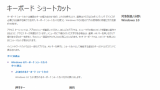
ハーフグレアってグレアやん問題
安価な4KモニタはTVパネルの流用のため、ノングレアが非常に少ない。よくてハーフグレアと呼ばれるものだ。しかし、ハーフグレアというのは見た印象はグレアそのものであり、PC作業環境としては反射が目立つ。
ちゃんとしたノングレアで40インチの4Kディスプレイ、となるとまだまだ価格が高くなってしまうのが現状だ。40インチクラスになるとノングレアにするフィルムもめちゃくちゃ高いので現実的な選択肢にはなりにくい。
ハーフグレアに関しては、光源からの角度をかえるなどである程度妥協するしかない。
まとめ
- UE4には4Kディスプレイがおすすめ
- メイン、サブ、資料で3画面つかう
- トリプルディスプレイは枠が邪魔で置き方に困る
- 4Kモニターなら
- 枠無し
- 目線移動も少ない
- 意外と安い
- 4Kコンテンツをちゃんと表示できる
- 障害と対策
- 30hz制限
- ちゃんとした外付けグラボを導入しよう - HDMI ver.問題
- HDMI2.0以降をそろえよう - 机の上のスペース
- 導入前に測ろう
- 1画面1ウィンドウの慣れ
- やり方を変えよう
- ハーフグレアってグレアやん問題
- 角度を変えて妥協しよう
- 30hz制限
おまけ
自分が使っている・使ったモニター:
DOSHISHA OD4K-49B1

後継機種がでてもう販売していないが、7万円台で購入。後継機種もどうやらディスコンらしく9万円台まで値上がりしていたが本来は7万円台の製品。
フィリップス BDM4350UC/11
いわゆる40インチクラスで「鉄板」と言われていたモデル。

今年になって後継モデルがでたため売れ残りは値上がりしている。今からならこっちか。

おまけその2
4KディスプレイならBPエディタがこんなに広大に使えるぞという例。
とりあえず快適に組めそう #UE4 pic.twitter.com/Sp4x77FeXS
— K. S. (@ConquestArrow) 2017年4月3日